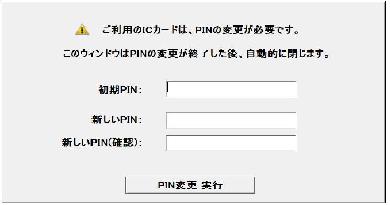ValueDoor IC僇乕僪擣徹僒乕價僗
PIN儘僢僋夝彍僣乕儖 僟僂儞儘乕僪僒僀僩
(WindowsOS斉acOS斉)
 PIN儘僢僋夝彍僣乕儖偺憖嶌庤弴
PIN儘僢僋夝彍僣乕儖偺憖嶌庤弴
嘆丂嵟弶偵俹俬俶儘僢僋夝彍懳徾偺俬俠僇乕僪偲僇乕僪儕乕僟乕傪僷僜僐儞偵僙僢僩偟偰偔偩偝偄丅
嘇丂杮僒僀僩偐傜zip宍幃偺PIN儘僢僋夝彍僣乕儖傪僟僂儞儘乕僪偟丄僼傽僀儖傪夝搥偟偰偄偨偩偒丄拞偵擖偭偰偄傞乽PINUnblock.exe乿傕偟偔偼乽mPINUnblock.app乿傪幚峴偟偰偔偩偝偄丅
丂丂 仸WindowsOS偺応崌偼佱WindowsOS斉佲偺乽PIN儘僢僋夝彍僣乕儖乮WindowsOS斉乯 乿傪僋儕僢僋偟丄乽software_win_pin.zip乿傪僟僂儞儘乕僪偟偰偔偩偝偄丅
丂丂 仸macOS偺応崌偼佱macOS斉佲偺乽PIN儘僢僋夝彍僣乕儖乮macOS斉乯 乿傪僋儕僢僋偟丄乽software_mac_pin.zip乿傪僟僂儞儘乕僪偟偰偔偩偝偄丅
嘊丂PIN儘僢僋夝彍僣乕儖偺忋晹偵昞帵偝傟偰偄傞25寘偺乽怽惪梡僐乕僪乿傪乽怽惪梡僐乕僪僐僺乕乿儃僞儞傪墴壓偟偰僐僺乕偟丄WEB夋柺偺乽怽惪梡僐乕僪乿棑偵揬傝晅偗偰偔偩偝偄丅
嘋丂WEB夋柺偱惗惉偟偨乽夝彍梡忣曬乿傪僐僺乕偟丄PIN儘僢僋夝彍僣乕儖偺乽夝彍梡忣曬揬晅乿儃僞儞傪墴壓偟丄乽夝彍梡忣曬乿棑偵揬傝晅偗偰偔偩偝偄丅
嘍丂PIN儘僢僋夝彍僣乕儖偺乽怴偟偄PIN乿偍傛傃乽怴偟偄PIN乮妋擣乯乿棑偵崱屻偛棙梡偝傟傞PIN乮IC僇乕僪偺僷僗儚乕僪乯傪擖椡偟偰偔偩偝偄丅
丂丂 仸怴偟偄PIN偼塸悢帤崿嵼偺8寘乮塸帤偺戝暥帤/彫暥帤偼嬫暿偝傟傑偡乯傪偛巊梡偄偨偩偔偲嫟偵丄夁嫀偛巊梡偵側偭偨傕偺傪巊梡偟側偄偱偔偩偝偄丅
丂丂 仸怴偟偄PIN偼乽PIN僐乕僪愝掕梡埫徹斣崋偍抦傜偣乿偺乽怴偟偄PIN庤峊棑乿傪偛棙梡偺忋丄戝愗偵曐娗偟偰偔偩偝偄丅
嘐丂乽夝彍梡忣曬乿乽怴偟偄PIN乿乽怴偟偄PIN乮妋擣乯乿偡傋偰偺擖椡偑廔傢傝傑偟偨傜乽PIN儘僢僋夝彍幚峴乿儃僞儞傪墴壓偟偰偔偩偝偄丅
嘑丂乽PIN儘僢僋夝彍偵惉岟偟傑偟偨丅乿偲儊僢僙乕僕偑昞帵偝傟傑偟偨傜丄PIN儘僢僋夝彍姰椆偲側傝傑偡偺偱乽OK乿儃僞儞傪墴壓偟丄PIN儘僢僋夝彍僣乕儖傪廔椆偝偣偰偔偩偝偄丅
佱WindowsOS斉佲
 PIN儘僢僋夝彍僣乕儖
PIN儘僢僋夝彍僣乕儖
 仛PIN儘僢僋夝彍僣乕儖乮WindowsOS斉乯
仛PIN儘僢僋夝彍僣乕儖乮WindowsOS斉乯
仸 嵟弶偵俹俬俶儘僢僋夝彍懳徾偺俬俠僇乕僪偲僇乕僪儕乕僟乕傪僷僜僐儞偵僙僢僩偟偰偔偩偝偄丅
丂丂zip宍幃偺僼傽僀儖傪僟僂儞儘乕僪偟偨屻偵丄僼傽僀儖傪夝搥偟偰偄偨偩偒丄拞偵擖偭偰偄傞乽PINUnblock.exe乿傪幚峴偟偰偔偩偝偄丅
-------埲壓偺夋柺偑昞帵偝傟偨応崌偼偙偪傜-------
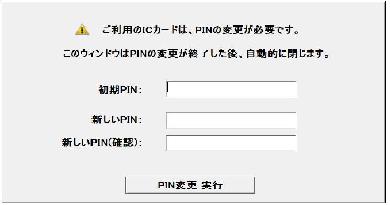
IC僇乕僪擣徹愝掕梡僜僼僩偺僶乕僕儑儞偑屆偄(Ver4.6埲慜)応崌丄忋婰偺夋柺偑昞帵偝傟PIN儘僢僋夝彍偺憖嶌偑偱偒側偄応崌偑偁傝傑偡丅
偦偺応崌偼丄IC僇乕僪擣徹愝掕梡僜僼僩傪嵟怴斉偵峏怴偟偨偆偊偱丄嵞搙丄忋婰PIN儘僢僋夝彍僣乕儖偺憖嶌傪峴偭偰偔偩偝偄丅
 仛IC僇乕僪擣徹愝掕梡僜僼僩丂Ver5.03
仛IC僇乕僪擣徹愝掕梡僜僼僩丂Ver5.03
仸 zip宍幃偺僼傽僀儖傪僟僂儞儘乕僪偟偨屻偵丄僼傽僀儖傪夝搥偟偰偄偨偩偒丄拞偵擖偭偰偄傞乽UfdInst.exe乿傪幚峴偟偰偔偩偝偄丅
仸嶰堜廧桭嬧峴ValueDoor儘僌僀儞夋柺偐傜偺憖嶌庤弴偵偮偄偰偼丄
ValueDoor儘僌僀儞夋柺亜夋柺塃忋偺乽丠乿儅乕僋傪僋儕僢僋亜乽亂IC僇乕僪擣徹亃埫徹斣崋乮PIN乯儘僢僋夝彍偺搊榐曽朄(No.1979)乿傪専嶕偟偰偛嶲徠偔偩偝偄丅
丂丂
佱macOS斉佲
 PIN儘僢僋夝彍僣乕儖
PIN儘僢僋夝彍僣乕儖
 仛PIN儘僢僋夝彍僣乕儖乮macOS斉乯
仛PIN儘僢僋夝彍僣乕儖乮macOS斉乯
仸 嵟弶偵俹俬俶儘僢僋夝彍懳徾偺俬俠僇乕僪偲僇乕僪儕乕僟乕傪僷僜僐儞偵僙僢僩偟偰偔偩偝偄丅
丂丂zip宍幃偺僼傽僀儖傪僟僂儞儘乕僪偟偨屻偵丄僼傽僀儖傪夝搥偟偰偄偨偩偒丄拞偵擖偭偰偄傞乽mPINUnblock.app乿傪幚峴偟偰偔偩偝偄丅
丂丂
丂丂
 丂偍栤偄崌傢偣愭
丂偍栤偄崌傢偣愭
丂IC僇乕僪擣徹偺愝掕曽朄丒儘僌僀儞憖嶌偵娭偡傞偍栤偄崌傢偣
丂嶰堜廧桭嬧峴偺IC僇乕僪擣徹僒億乕僩僨僗僋
丂0120-070-097
丂庴晅帪娫乛寧梛擔乣嬥梛擔丂9丗00乣19丗00丂乮嬧峴媥嬈擔偼彍偒傑偡乯
 PIN儘僢僋夝彍僣乕儖偺憖嶌庤弴
PIN儘僢僋夝彍僣乕儖偺憖嶌庤弴